|
一般的情况下,ppt的页面内容是由标题和内容的两个虚线框组成,然后用户在里面输入内容,其实我们还可以为演示文稿换另外的一种主题,是你的整个ppt看起来独树一帜,如何可以做到这样的别具风格呢?下面就由小编给大家支几招吧。 操作步骤 1 打开一个ppt的原始文件,如下图;
 打开ppt 2 在虚线框意外的任意地方单击鼠标右键,在弹出的快捷菜单中,选择“版式”命令,此时系统会自动出现一个office主题菜单,在里面选择“两栏内容”主题;
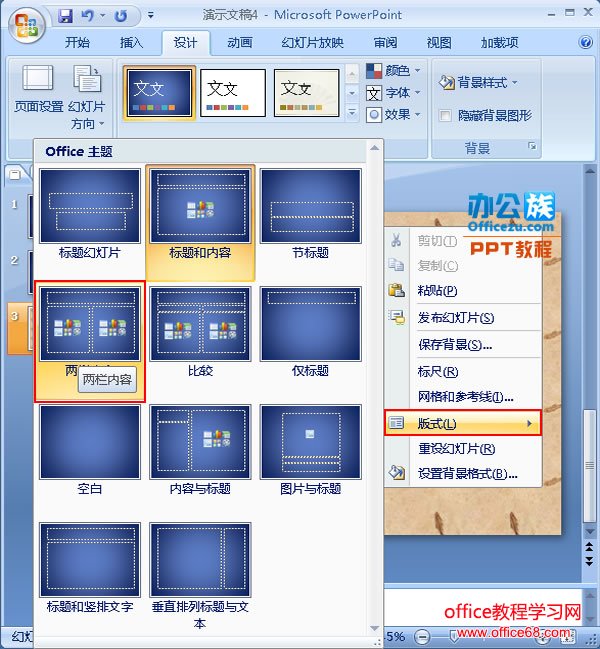 选择两栏内容主题 3 之后我们的ppt演示文稿会变成两栏内容版式的主题,用户可以在虚线框区域编写内容;
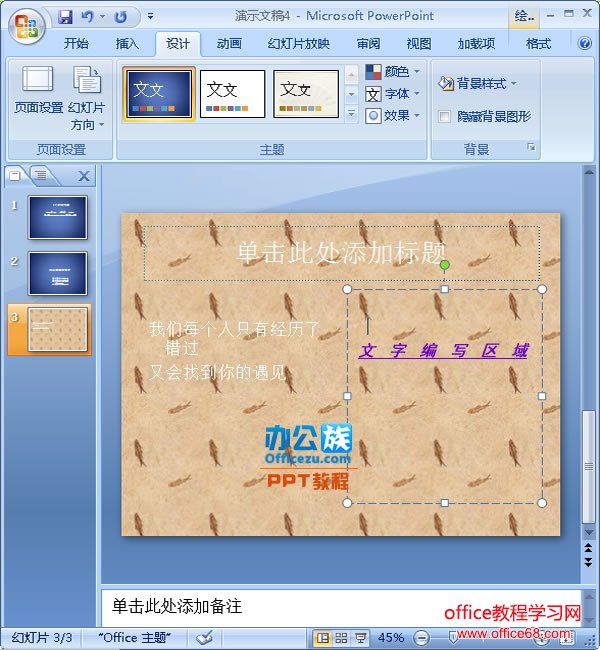 ppt的版式发生改变 提示:当选择了分栏内容的版式后,演示文稿的页面会变的和我们的书本有点相像,不同的是我们的ppt增加了一个标题内容的编写,用户在对正文进行编写的时候,如果移动虚线框,里面的文字也会发生位置变化。 |